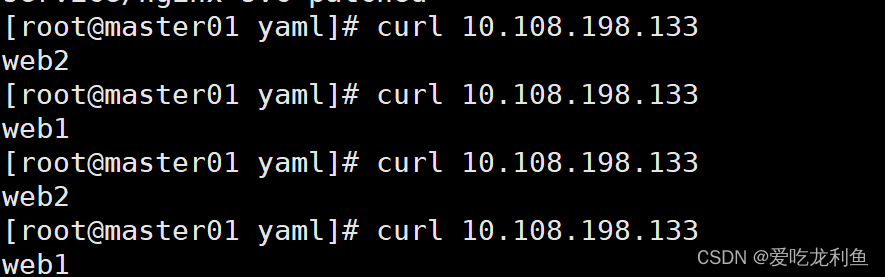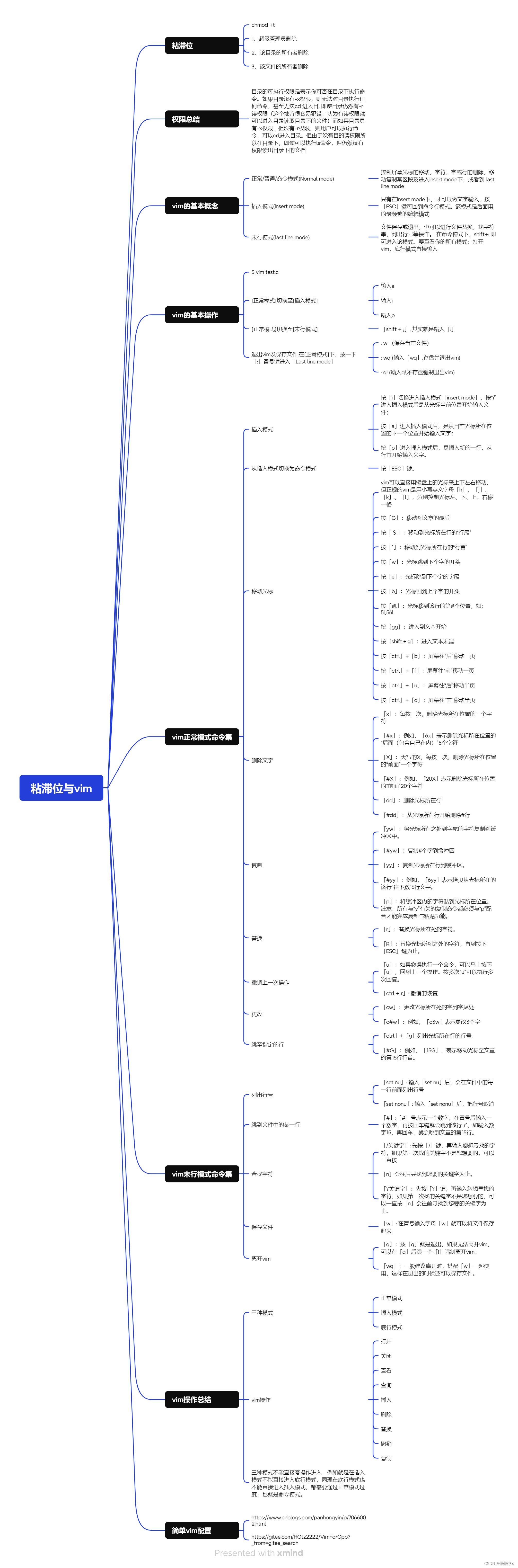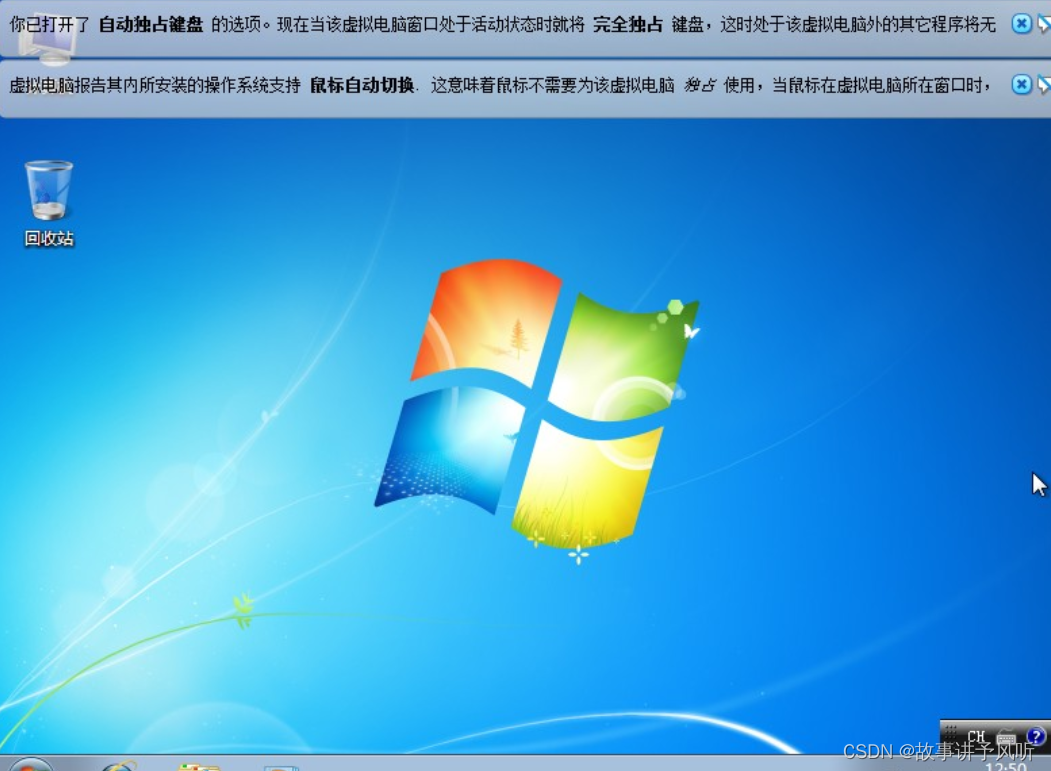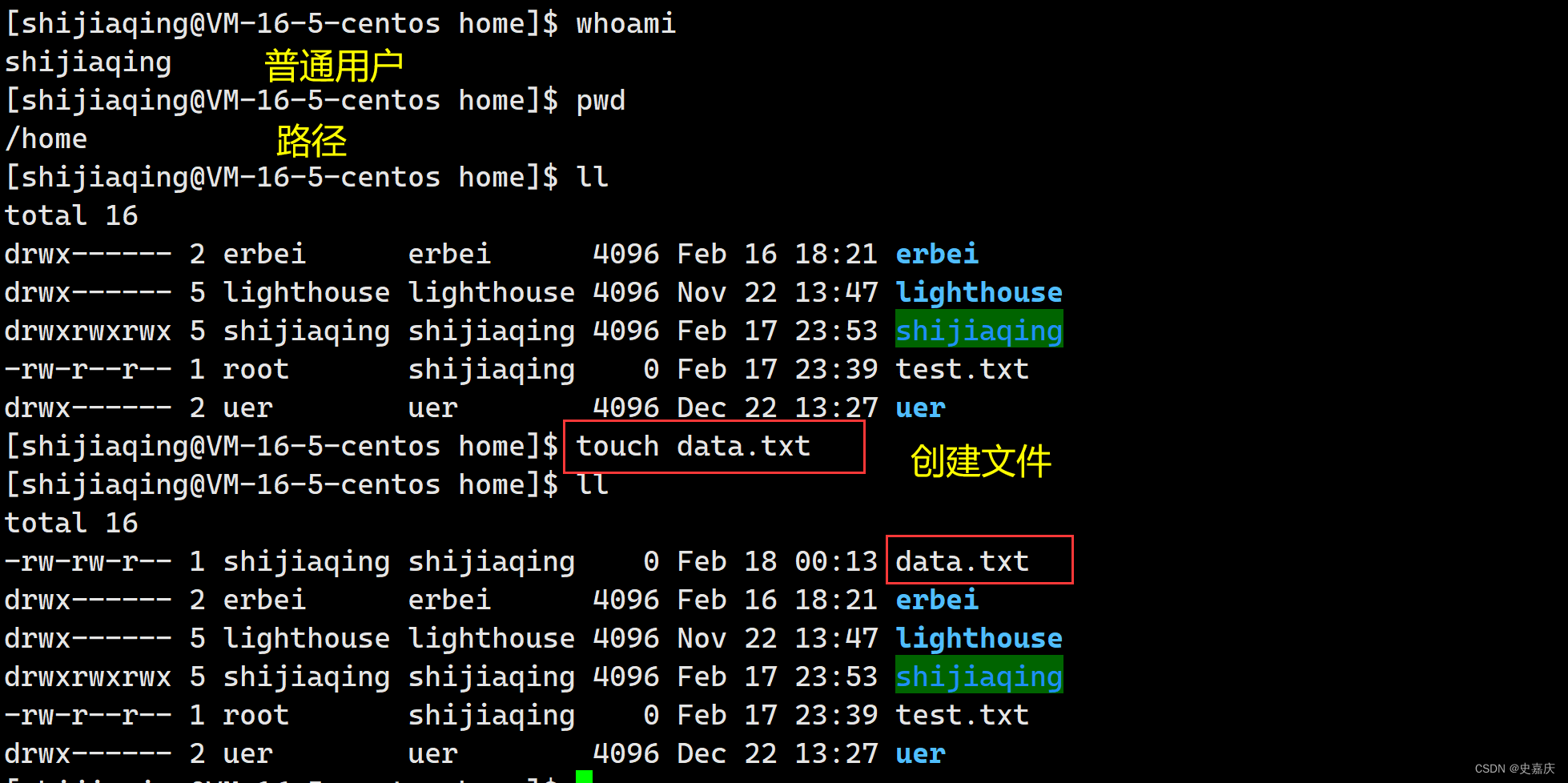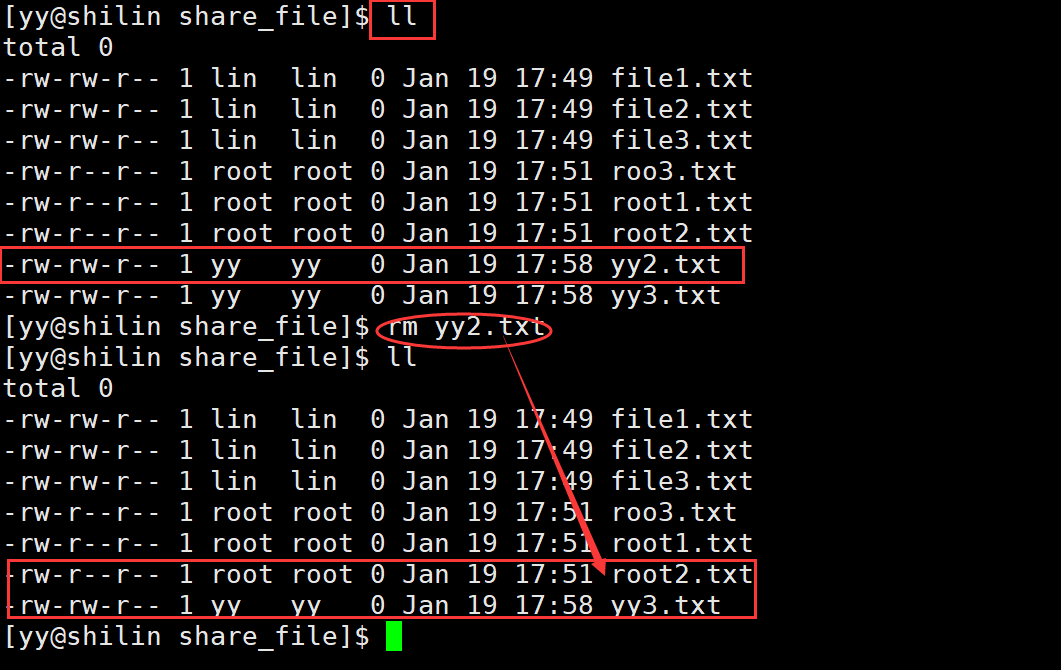本文主要是介绍粘滞位等。,希望对大家解决编程问题提供一定的参考价值,需要的开发者们随着小编来一起学习吧!
提示:文章写完后,目录可以自动生成,如何生成可参考右边的帮助文档
文章目录
- 给普通新用户添加到信任列表(增加sudo)
- 基本命令
- 1.命令模式和底行模式下的一些基本命令
- 2.命令模式,底行模式,插入模式的转换
- umask 权限掩码
- 粘滞位的设置
- 1.前言
- 2.给目录设置粘滞位
一:给普通新用户添加到信任列表(增加sudo)
先创建一个新用户

然后在root下输入 vim /etc/sudoers
按shift + ; 进入底行模式 输入 set nu 显示行号,再按esc进入命令模式,大概在一百零几行找到%wheel ALL=(ALL) ALL,(可以输入100 + shift +g 快速定位)在下方复制一行代码,按a或者i进入插入模式,把前面的用户名改为普通新用户

按esc进入命令模式, 再次shift + ; 进入底行模式先输入w!强行保存,再进入底行模式输入q!强制退出,就可以用sudo了
二、基本命令
在命令模式下:
yy -复制 p -粘贴 u -复制 shift + ~ -小写换大写,大写换小写 shift + r -进入替换模式
crtl + r -撤销u的操作 shift + g -光标定位到文件的结尾 g + g -光标定位到文件的最开始
n + shift + g -光标定位到文件的第n行 shift + 4/6 -定位到行的结尾/开始
b/w -左/右移动一个单词的长度 h/j/k/l -左/下/上/右
在底行模式下:
set nu/nonu -打开行号/取消行号
vs +文件名 -分屏操作
w -写入 w! -强制写入
q -退出 q! -强制退出
!cmd -不退出,vim执行对应的命令
命令模式,底行模式,插入模式的转换
命令模式下:输入a或i进入插入模式;输入shift + ;进入底行模式
插入模式下:输入esc回到命令模式;不可直接转到底行模式
底行模式下:输入esc回到命令模式;不可直接转到底行模式
三、umask 权限掩码
在umask中出现的权限都不应该在最终权限中出现
最终权限 = 起始权限&(~umask)
四、粘滞位的设置
1.前言
在目录中,如果我们关闭other中的W权限,是可以防止别人把自己的文件删除的,但是别人也就没有能力去写他自己的文件,所以有了粘滞位,除了文件的本人可以删除,别人无法删除。
2.给目录设置粘滞位
chmod + t 目录 给目录设置粘滞位
一般是谁设置的,谁才能取消
这篇关于粘滞位等。的文章就介绍到这儿,希望我们推荐的文章对编程师们有所帮助!